
Nënshkrimet elektronike-dixhitale (EDS) kanë hyrë në përdorim të gjatë dhe të vendosur si në institucionet publike ashtu edhe në firmat private. Teknologjia zbatohet përmes çertifikatave të sigurisë, të përgjithshme për organizatën dhe personale. Këto të fundit ruhen më shpesh në disqet flash, gjë që vendos disa kufizime. Sot do t'ju tregojmë se si të instaloni certifikata të tilla nga një flash drive në një kompjuter.
Pse të instaloni certifikata në një PC dhe si ta bëni atë
Megjithë besueshmërinë e tij, disqet flash gjithashtu mund të dështojnë. Përveç kësaj, nuk është gjithmonë e përshtatshme të futni dhe hiqni makinë për punë, veçanërisht për një kohë të shkurtër. Certifikata nga transportuesi kryesor mund të instalohet në një makinë pune për të shmangur këto probleme.
Procedura varet nga versioni i Cryptopro CSP që përdoret në makinën tuaj: për versionet më të reja, Metoda 1 është e përshtatshme, për versionet më të vjetra - Metoda 2. Kjo e fundit, nga rruga, është më universale.
Lexoni gjithashtu: Shtojca e shfletuesit CryptoPro
Metoda 1: Instaloni në modalitetin e heshtur
Versionet e fundit të Cryptopro DSP kanë funksionin e dobishëm të instalimit automatik të një certifikate personale nga një medium i jashtëm në hard disk. Për ta mundësuar atë, bëni si më poshtë.
- Para së gjithash, duhet të filloni CryptoPro CSP. Menyja e hapur "Start"në të shkojnë në "Paneli i Kontrollit".

Klikoni me të majtën në artikullin e shënuar. - Do të fillojë dritarja e punës e programit. të hapur "Shërbimi" dhe zgjidhni opsionin për të parë certifikatat, të shënuara në skenarin e ekranit më poshtë.
- Klikoni në butonin shfletues.

Programi do t'ju bëjë që të zgjidhni vendndodhjen e kontejnerit, në rastin tonë, një flash drive.
Zgjidhni atë që ju nevojitet dhe klikoni "Next".. - Hapet një vrojtim i çertifikatës. Ne kemi nevojë për pronat e tij - klikoni në butonin e dëshiruar.

Në dritaren tjetër, klikoni në butonin për instalimin e certifikatës. - Hapet shërbimi i importit të çertifikatës. Për të vazhduar, shtypni "Next".

Ju duhet të zgjidhni një depo. Në versionet e fundit të CryptoPro, është më mirë të lini cilësimet e paracaktuar.
Përfundoni të punoni me programin duke shtypur "Done". - Duket një mesazh në lidhje me importin e suksesshëm. Mbylleni duke klikuar "OK".

Problemi zgjidhet.



Kjo metodë është shumë më e zakonshme, por në disa versione të certifikatave është e pamundur të përdoret.
Metoda 2: Metoda e instalimit manual
Versionet e zhvlerësuara të CryptoPro mbështesin vetëm instalimin manual të një certifikate personale. Përveç kësaj, në disa raste, versionet më të fundit të softverit mund të marrin një skedar të tillë për të punuar përmes mjetit të importit të ndërtuar në CryptoPro.
- Para së gjithash, sigurohuni që ekziston një skedar çertifikate në formatin CER në USB flash drive, i cili përdoret si çelës.
- Hapni CryptoPro DSP në mënyrën e përshkruar në Metodën 1, por kësaj radhe duke zgjedhur të instaloni certifikata..
- Do të hapet "Magjistar i Instalimit të Certifikatës Personale". Shkoni në vendndodhjen e skedarit CER.

Zgjidhni USB flash drive tuaj dhe dosjen me certifikatën (si rregull, dokumente të tilla gjenden në drejtori me çelësat e gjeneruar të enkriptimit).
Pasi të konfirmoni që skedari është njohur, klikoni "Next". - Në hapin tjetër, rishikoni vetitë e certifikatës për t'u siguruar që keni bërë zgjedhjen e duhur. Pasi të keni kontrolluar, klikoni "Next".
- Hapat e ardhshëm janë specifikimi i enës kryesore të skedarit tuaj CER. Klikoni në butonin e duhur.

Në dritaren që shfaqet, zgjidhni vendndodhjen e asaj që dëshironi.
Duke u kthyer në mjetin e importit, klikoni përsëri "Next". - Tjetra, ju duhet të zgjidhni ruajtjen e skedarit të nënshkruar dixhital të importuar. plas "Përmbledhje".

Meqenëse kemi një çertifikatë personale, duhet të shënojmë dosjen e duhur.
Vëmendje: nëse përdorni këtë metodë në CryptoPro më të fundit, atëherë mos harroni të kontrolloni artikullin "Instaloni një çertifikatë (zinxhir certifikate) në një enë"!
Kliko "Next".
- Përfundoni me mjetin e importit.
- Ne do të zëvendësojmë çelësin me një të ri, kështu që mos ngurroni të klikoni "Po" në dritaren tjetër.

Procedura ka mbaruar, ju mund të nënshkruani dokumente.

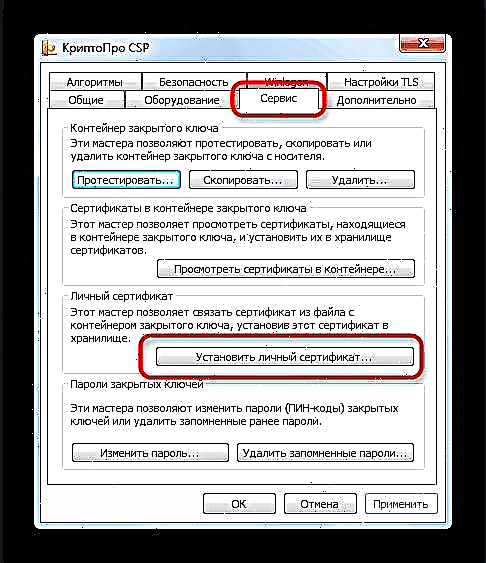




Kjo metodë është disi më e komplikuar, por në disa raste mund të instaloni vetëm certifikata.
Për ta përmbledhur, kujtoni: instaloni certifikata vetëm në kompjuterë të besuar!

























